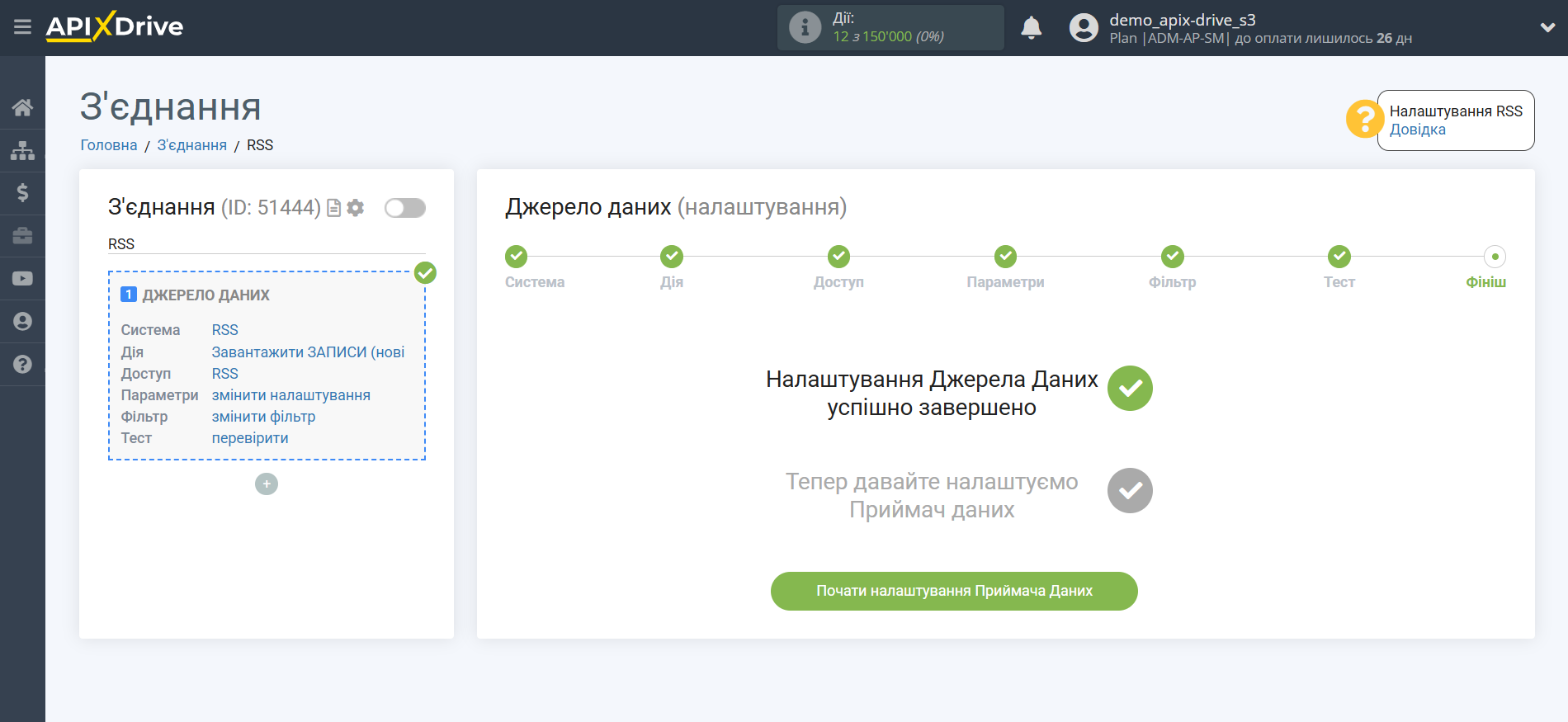Налаштування RSS
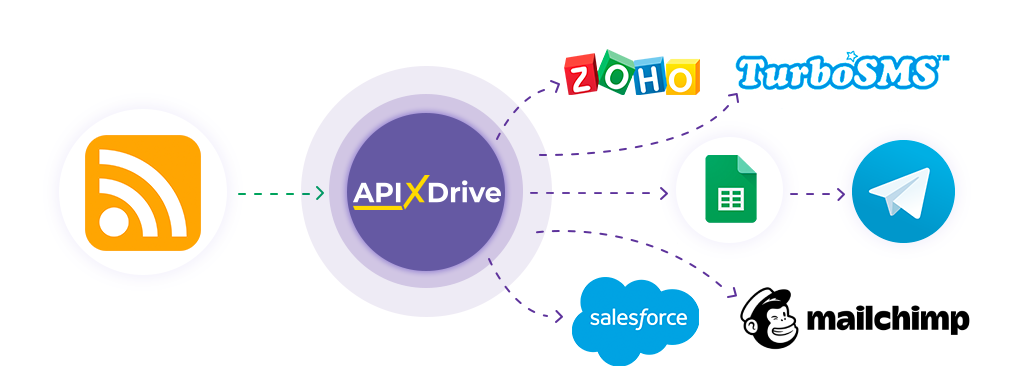
Інтеграція дозволяє отримувати нові записи із вказаного джерела, передаючи дані до інших систем. Наприклад, ви можете надсилати нові записи в Google Sheets, а також надсилати їх у вигляді повідомлень у Telegram або електронною поштою. Це дозволить максимально автоматизувати ваш робочий процес.
Давайте пройдемо весь етап налаштування RSS разом!
Навігація:
1. Які дані можна отримувати із RSS?
2. Як підключити акаунт RSS до ApiX-Drive?
3. Приклад даних по новому запису.
Для того щоб почати налаштування нового з'єднання, натисніть "Створити з'єднання".
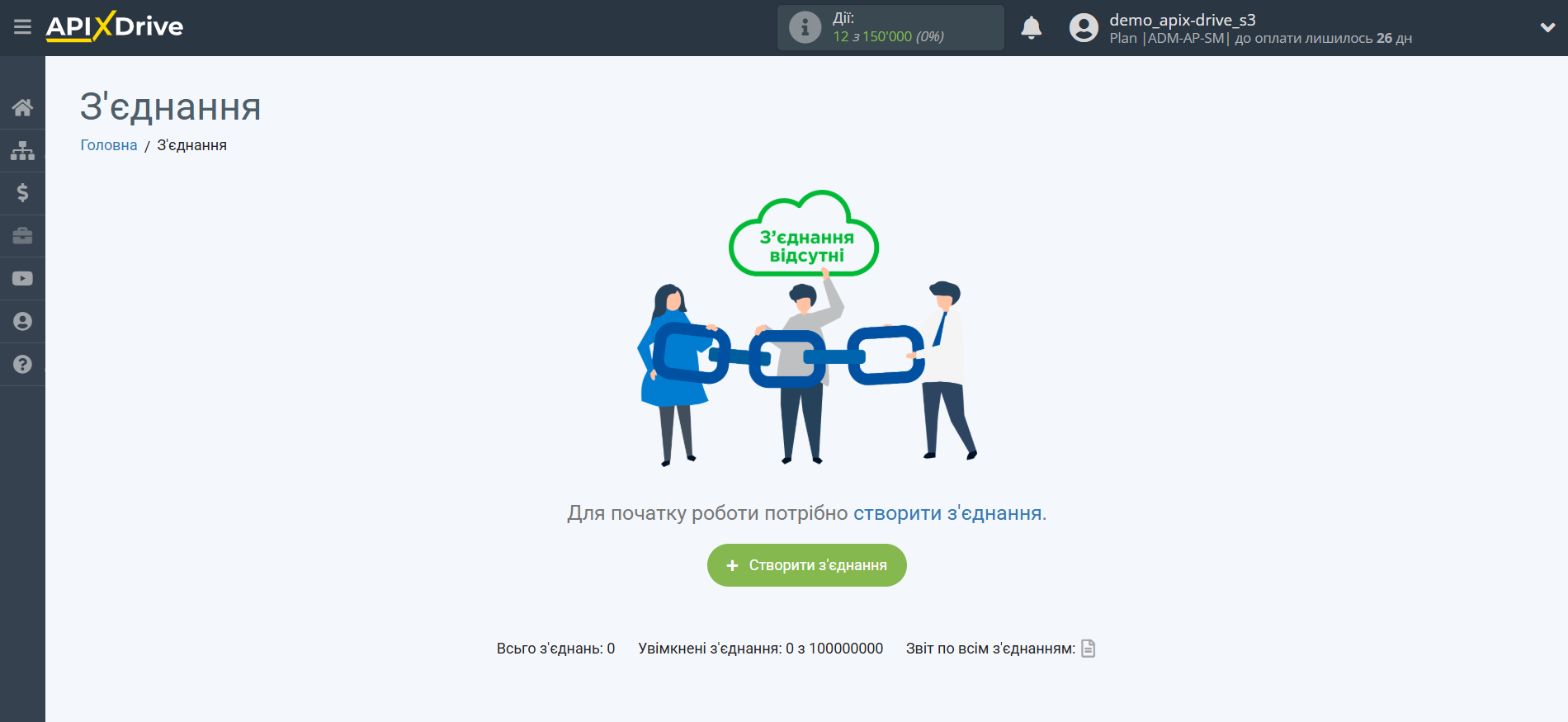
Виберіть систему як джерело даних. В даному випадку необхідно вказати RSS.
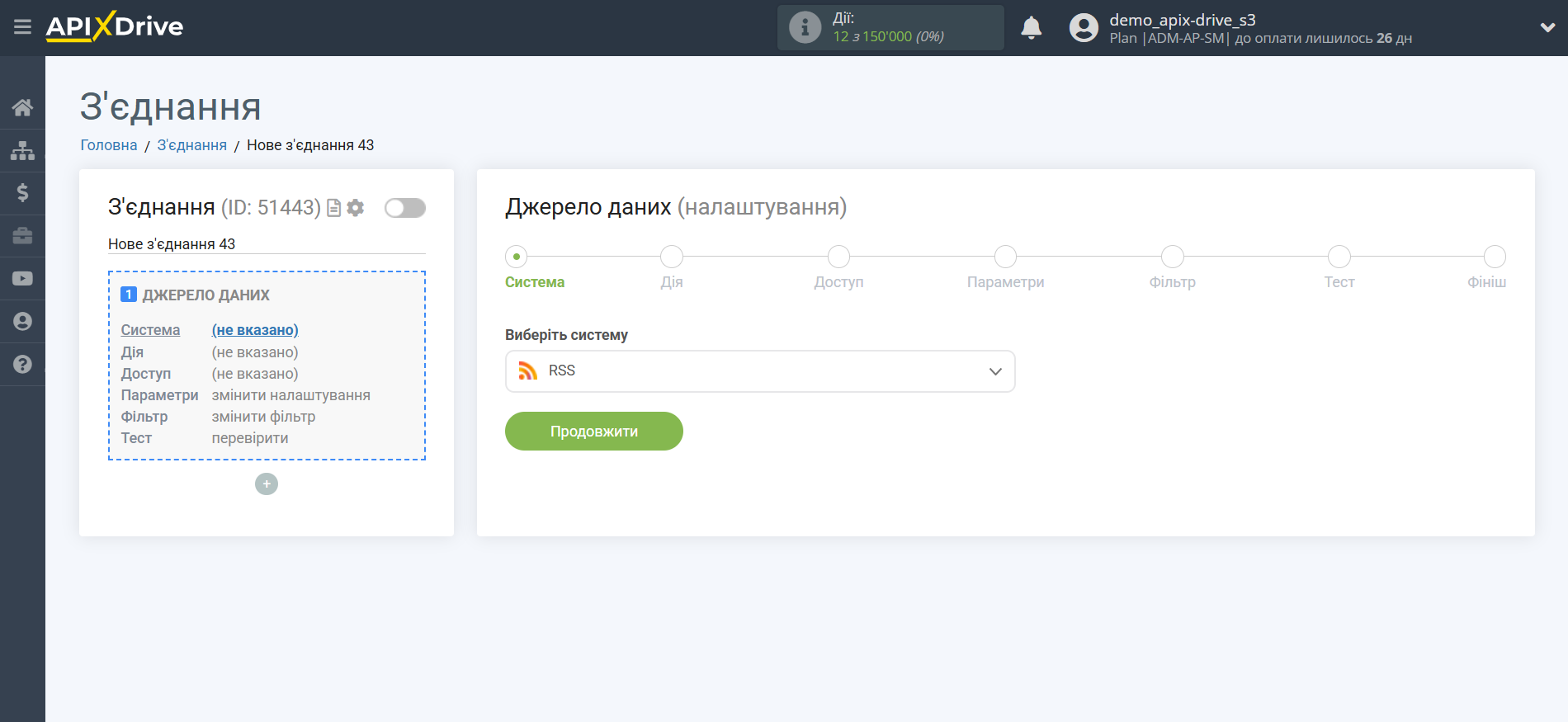
Далі необхідно вказати одну з дій, наприклад, "Завантажити ЗАПИСИ (нові)".
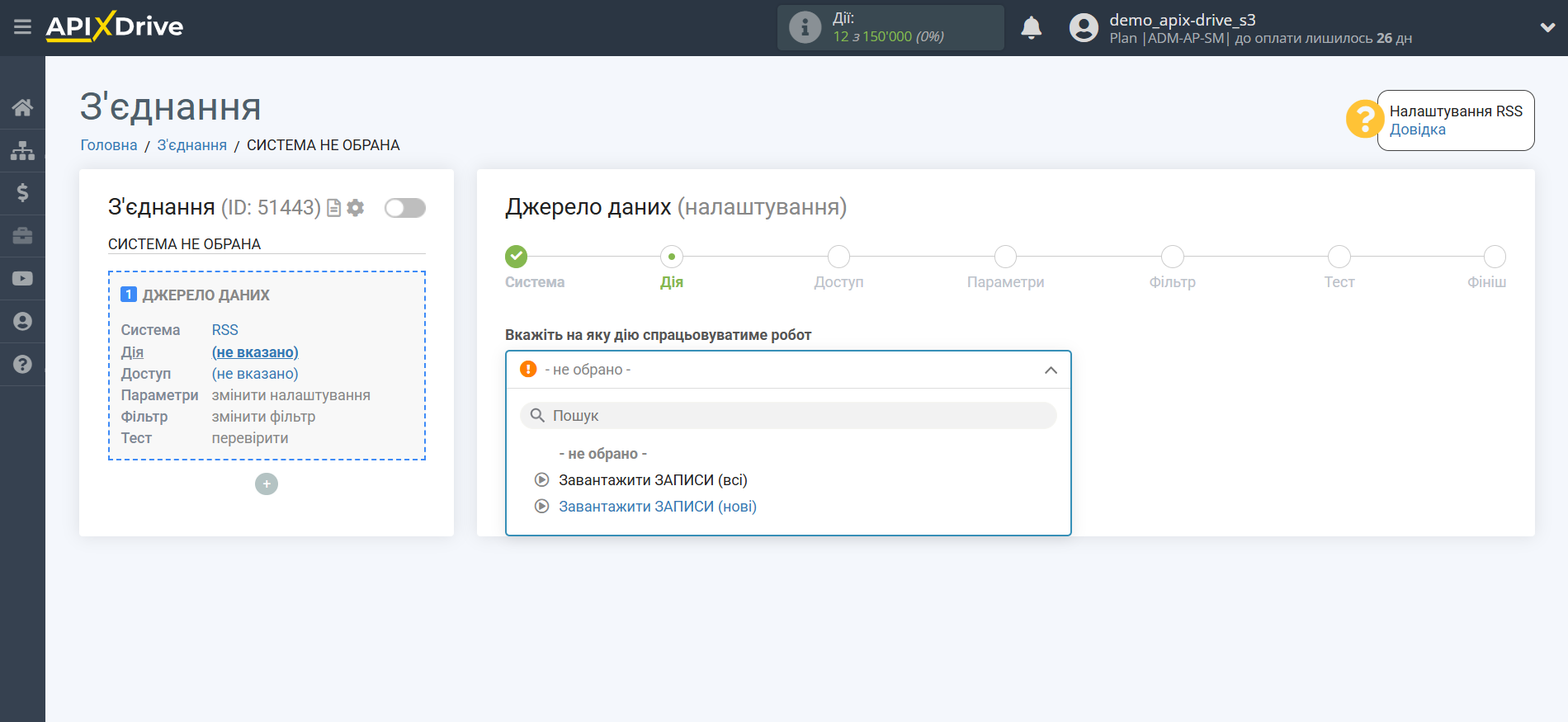
- Завантажити ЗАПИСИ (нові) - будуть завантажені нові записи з вказаного джерела, які з'являться після налаштування з'єднання та запуску автооновлення. Якщо з ресурсу не приходить поле з датою, то наша система не зможе визначити які записи нові, і при включеному автооновленні будуть передаватися всі записи. Тому варто підібрати інтервал оновлення, наприклад, 2 рази на день у вказаний час.
- Завантажити ЗАПИСИ (всі) - будуть завантажені всі записи з вказаного джерела, при кожному оновленні з'єднання.
Наступний крок - вибір акаунту RSS, з якого відбуватиметься вивантаження даних.
Якщо немає підключених акаунтів до системи, натисніть "Підключити акаунт".
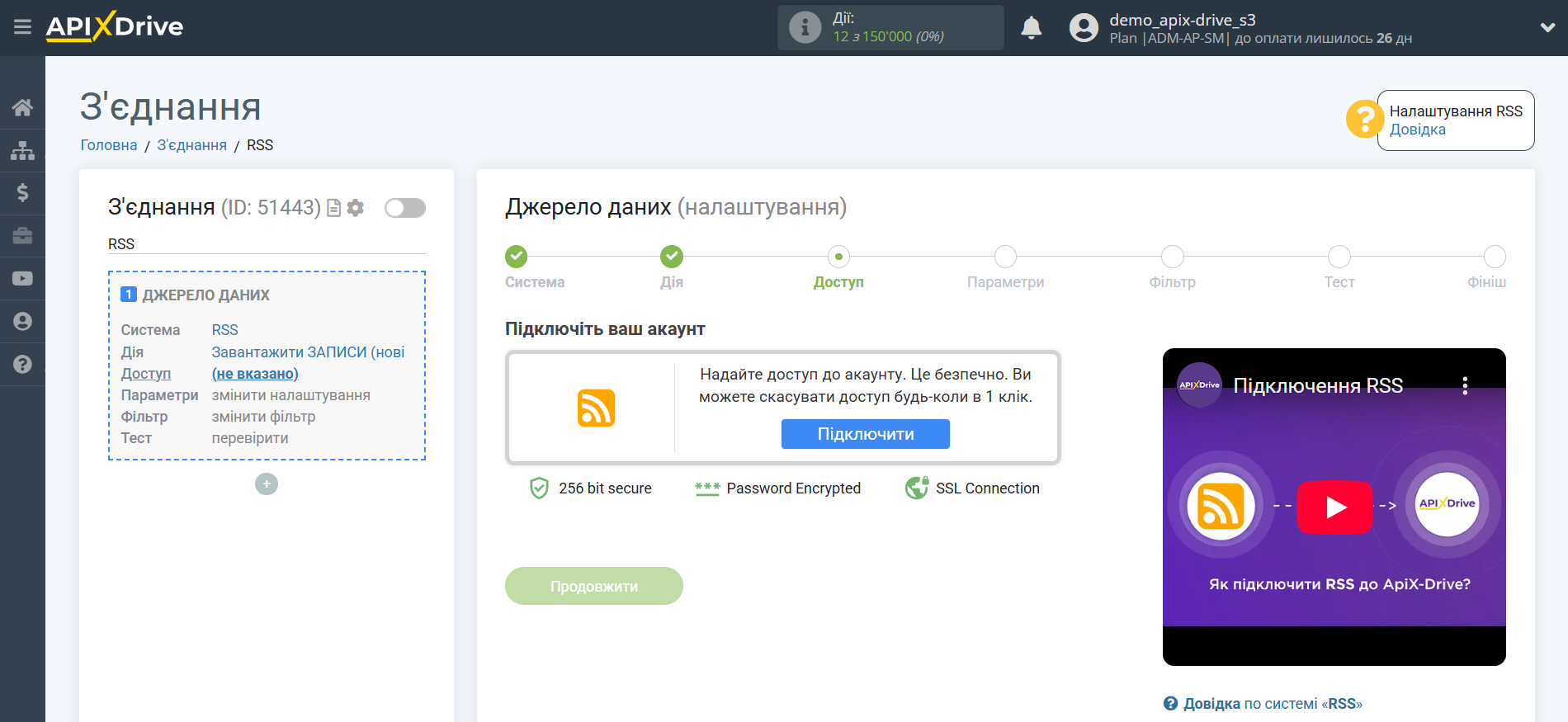
Вкажіть URL-адресу або Atom фід джерела, з якого потрібно вивантажувати нові записи.
Зверніть увагу!
На багатьох ресурсах новин є можливість скористатися їх RSS каналом. Щоб знайти URL-адресу або Atom фід, вам потрібно знайти на самому ресурсі розділ RSS, в якому ви зможете вибрати, з якої стрічки новин ви будете вивантажувати нові записи. Також, на ресурсі може бути лише значок самого RSS каналу, вам потрібно буде натиснути на нього та скопіювати відповідну URL-адресу або Atom фід.
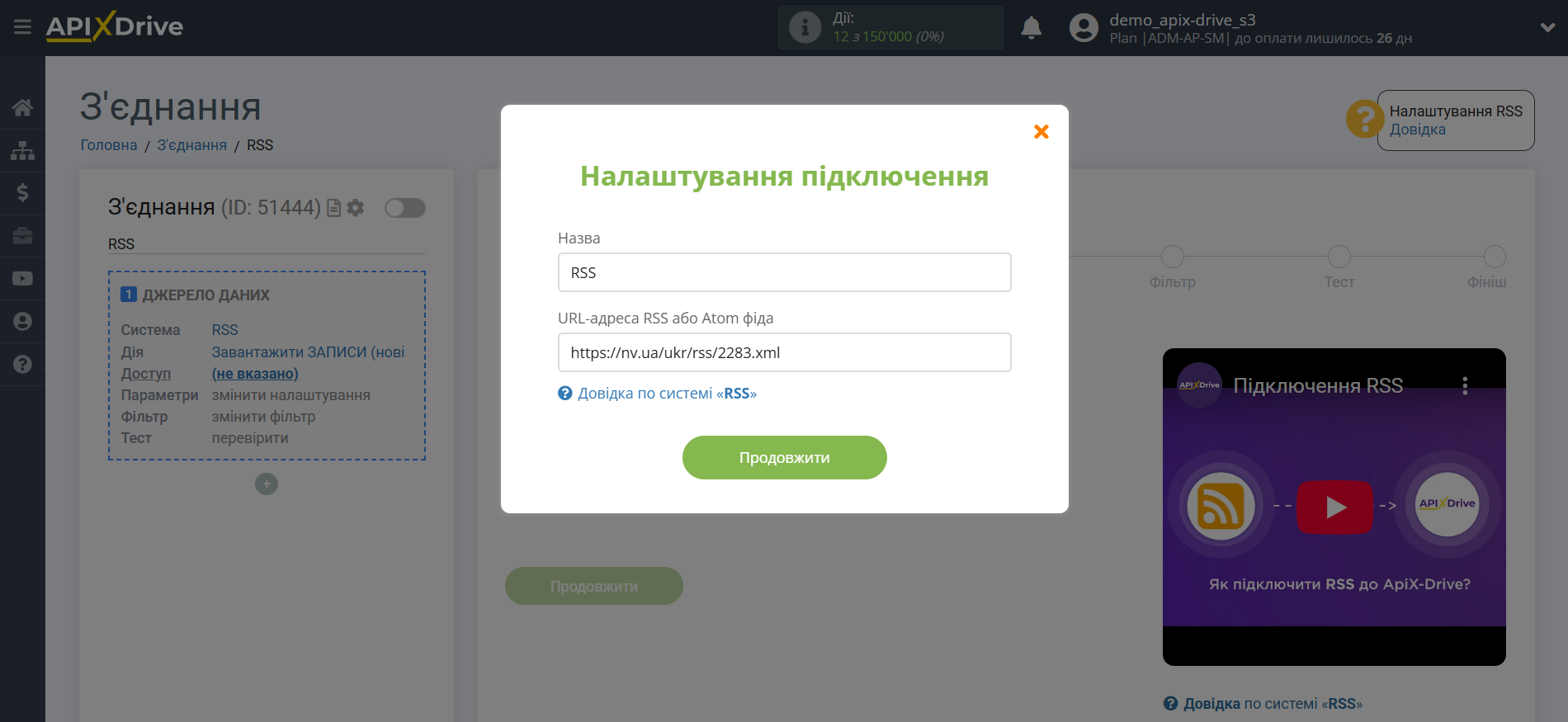
Коли підключений акаунт відобразився у списку активних акаунтів, виберіть його для подальшої роботи.
Увага! Якщо ваш акаунт знаходиться у списку "неактивні акаунти" перевірте коректність вставленої URL-адреси або Atom фіда!
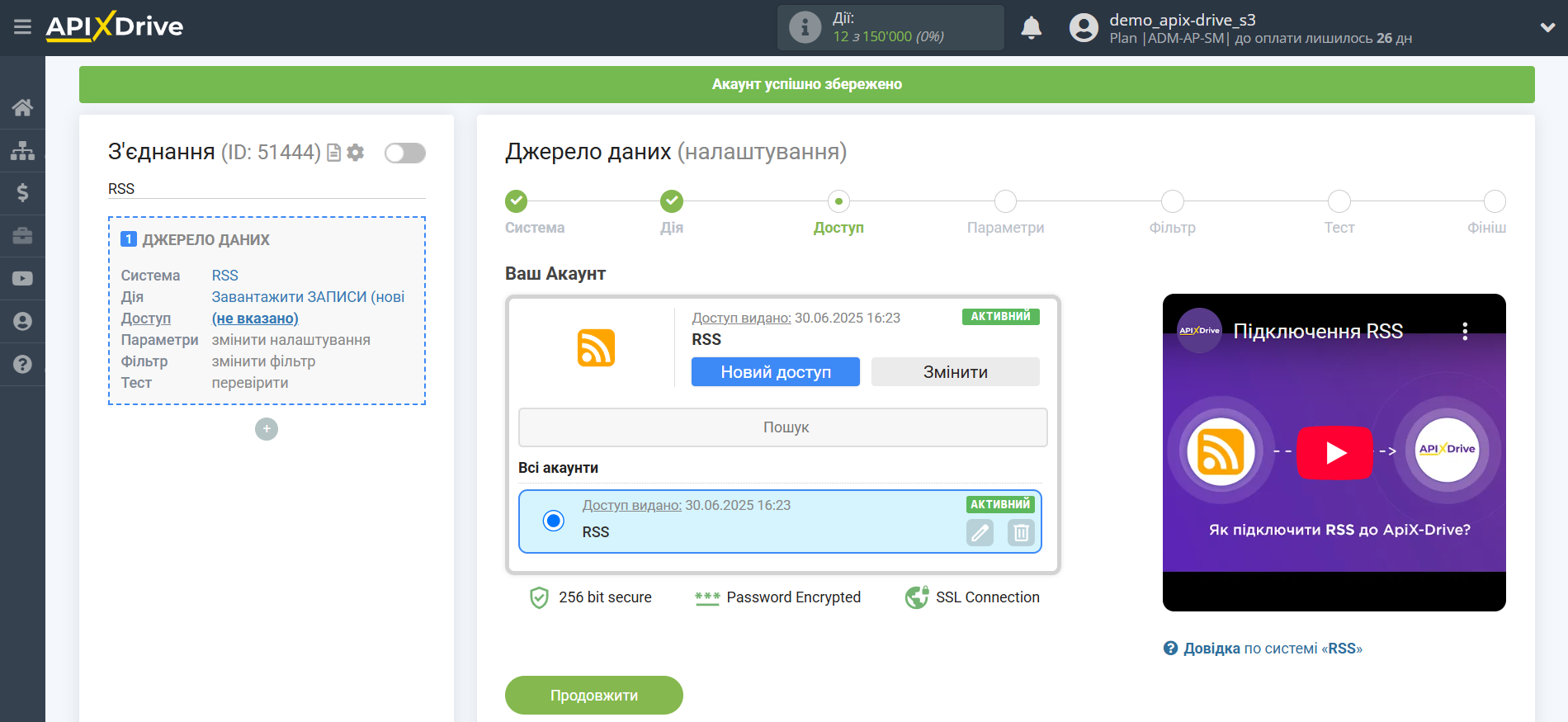
Якщо налаштування для вибраної дії не передбачено, клацніть "Продовжити".
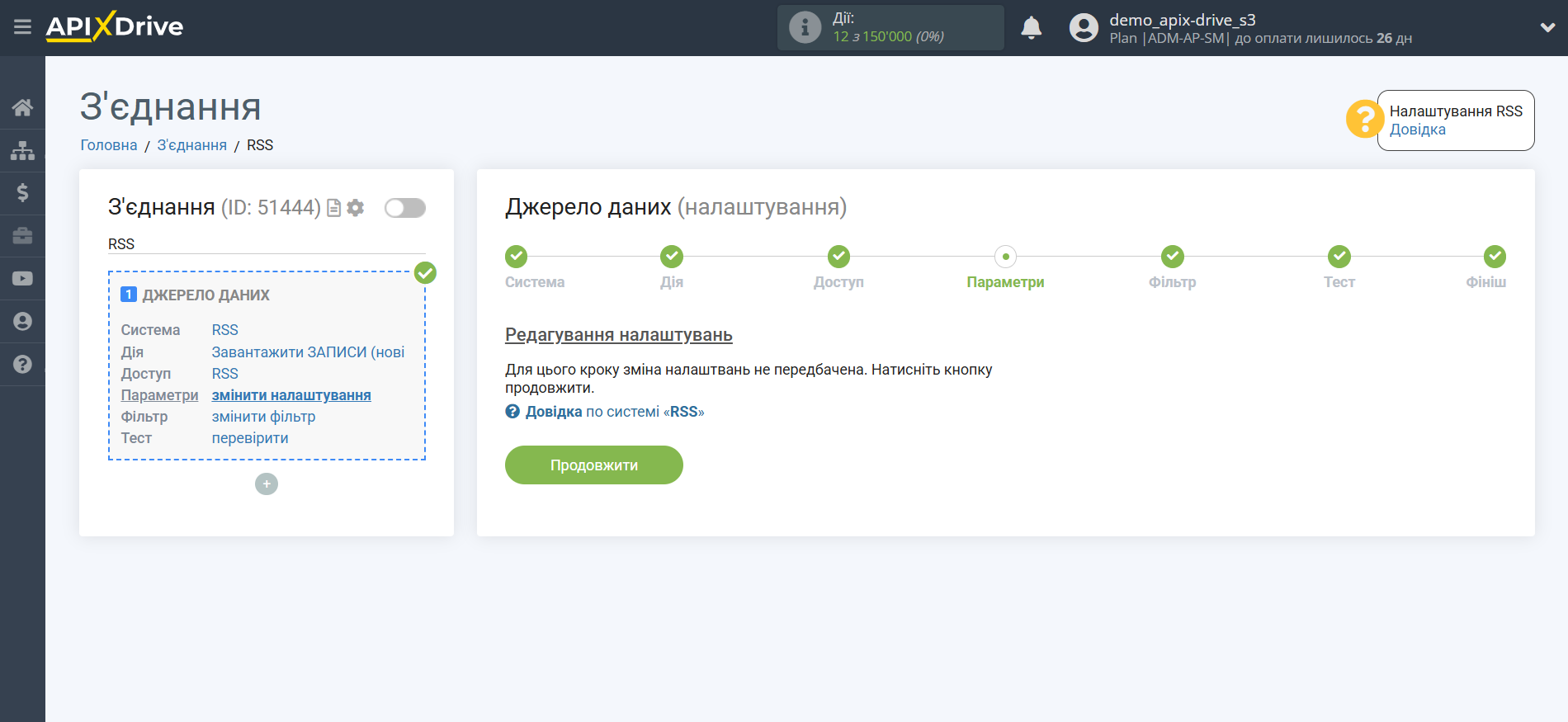
Якщо необхідно, ви можете налаштувати Фільтр даних, або клацнути "Продовжити", щоб пропустити цей крок.
Для того щоб дізнатися як налаштовується Фільтр даних перейдіть за посиланням: https://apix-drive.com/ua/help/filtr-danyh
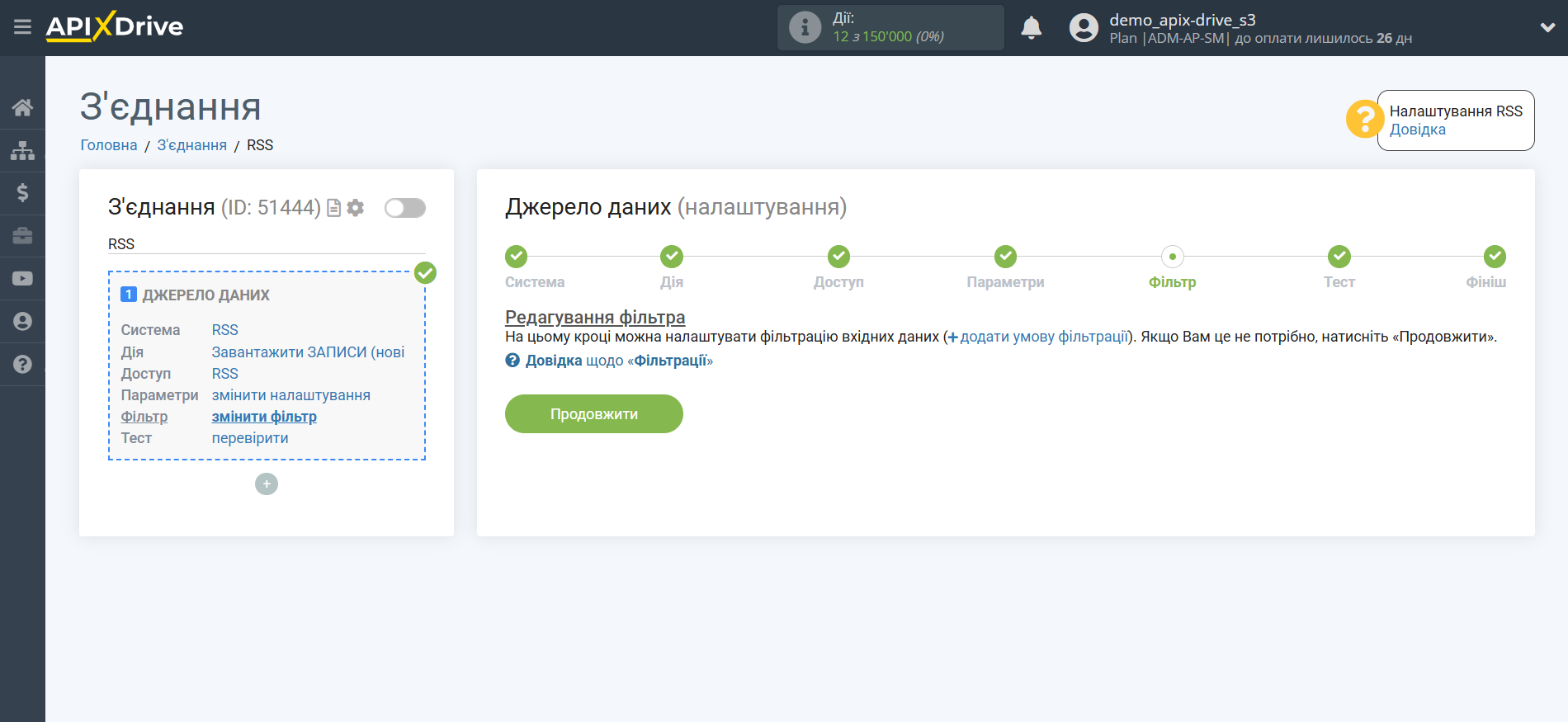
Тепер ви можете побачити тестові дані.
Якщо тестові дані не з'явилися автоматично, натисніть "Завантажити тестові дані з RSS".
Якщо вас все влаштовує - натисніть "Далі".
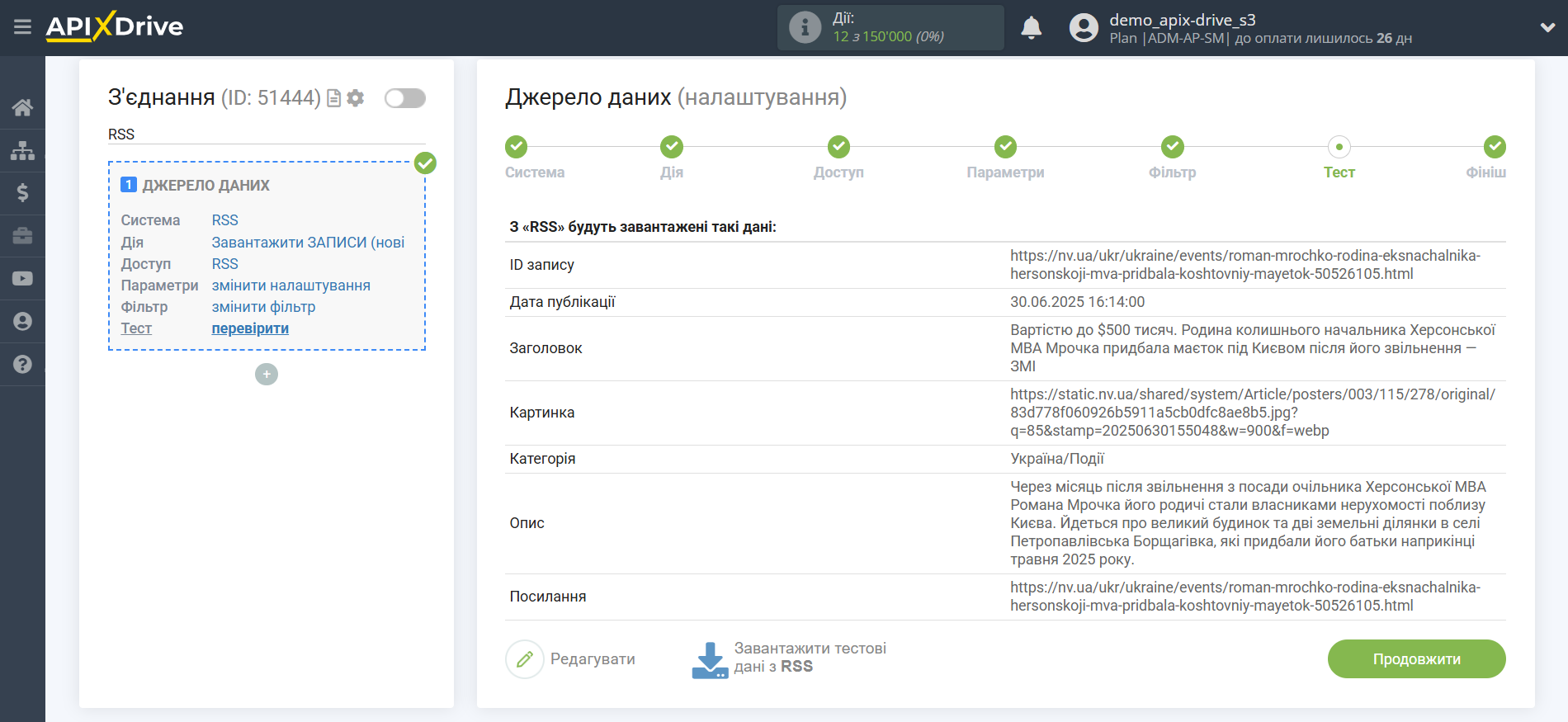
На цьому все налаштування джерела даних завершено! Бачите, як все просто!?
Тепер можна розпочати налаштування системи приймача даних.
Для цього проведіть налаштування самостійно або перейдіть до розділу довідки "Налаштування сервісів", знайдіть необхідний вам сервіс як приймач даних і дотримуйтесь рекомендацій щодо налаштування.
Успіхів!